Импорт из других форматов
Для примера рассмотрим операцию вставки в рисунок системы AutoCAD текстового документа, созданного в Microsoft Word. В левой части открытого диалогового окна Вставка объекта (Insert Object) (см. рис. 8.15) нужно выбрать либо переключатель Создать новый (Create New), либо Создать из файла (Create from File). Первый вариант означает, что мы создадим совершенно новый текстовый документ, который будет внедрен внутрь рисунка AutoCAD и не будет существовать в виде отдельного файла Microsoft Word. Выбор переключателя Создать из файла (Create from File) означает, что нужно будет указать файл с вставляемым текстовым документом. В этом случае диалоговое окно Вставка объекта (Insert Object) изменит свой начальный вид на вид, приведенный на рис. 8.16.
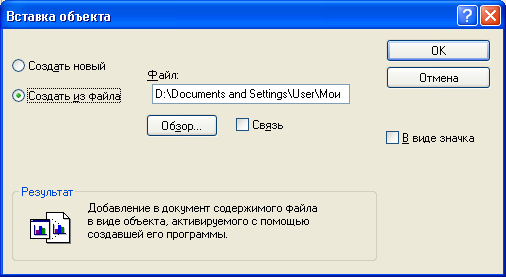
Рис. 8.16. Диалоговое окно Вставка объекта (режим Создать из файла)
В данном диалоговом окне нужно будет определить имя вставляемого файла, для чего необходимо либо в поле Файл (File) ввести полное имя вставляемого файла, либо выбрать файл с помощью кнопки Обзор (Browse), которая откроет диалоговое окно поиска файла. Установленный флажок Связь (Link) будет означать, что документ вставляется со связыванием, а сброшенный – что документ внедряется. Дальнейшие действия пользователя в этом окне аналогичны действиям в режиме Создать новый (Create New), к которому мы и возвращаемся.
В режиме Создать новый (Create New) в списке Тип объекта (Object Type) диалогового окна Вставка объекта (Insert Object) (см. рис. 8.15) отметим строку Документ Microsoft Word (Microsoft Word Document). Флажок В виде значка (Display as Icon) устанавливать не будем (при установке флажка документ вставится в рисунок не в естественном виде, а в виде условного значка Word Pad с подписью Документ.
Далее нажмем кнопку ОК. После этого в оперативную память подгружается необходимое программное обеспечение и открывается окно Word Pad. Введите в этом окне ваш текст и отформатируйте его средствами Word (рис. 8.17).
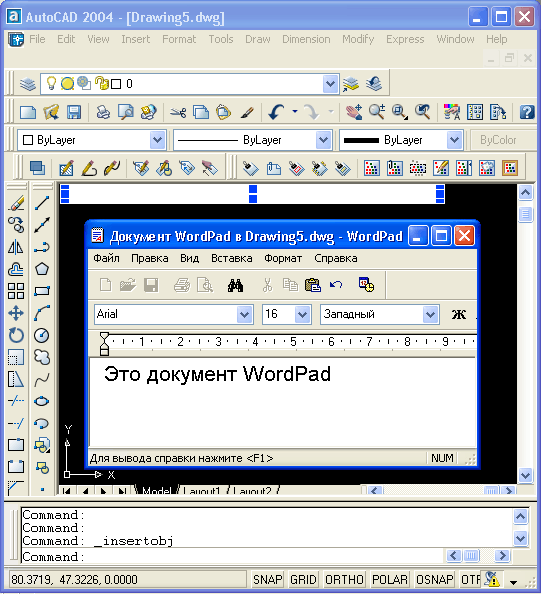
Рис. 8.17. Окно Документ в Drawing 1 – Word Pad
